win10系统字体模糊怎么调整 win10电脑字体模糊发虚不清晰怎么办
更新时间:2023-12-20 10:25:00作者:zheng
我们在使用win10电脑的时候可能会遇到各种问题,有些用户就在使用win10电脑的时候发现电脑的字体非常模糊,看起来非常难受,想要解决却不知道win10电脑字体模糊发虚不清晰怎么办,今天小编就教大家win10系统字体模糊怎么调整,操作很简单,跟着小编一起来操作吧。
推荐下载:window10旗舰版
方法如下:
1、把鼠标放置在桌面空白处,右击选择【显示设置】
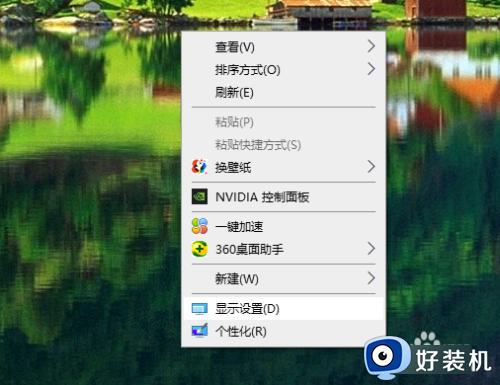
2、【缩放与布局】中将文本和分辨率分别选择系统推荐的数值。
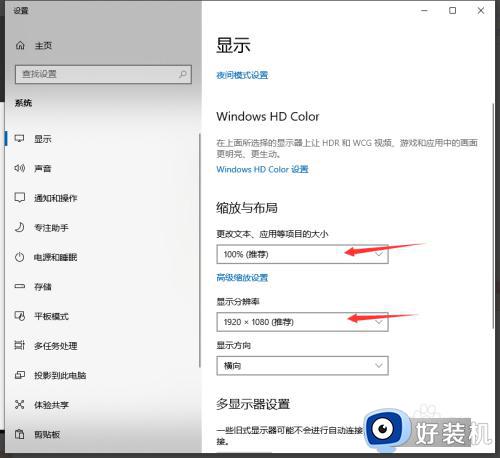
3、点击【高级缩放设置】,在高级缩放设置界面,将【允许Windows尝试修复应用,使其不模糊】打开,设置完成后关闭。
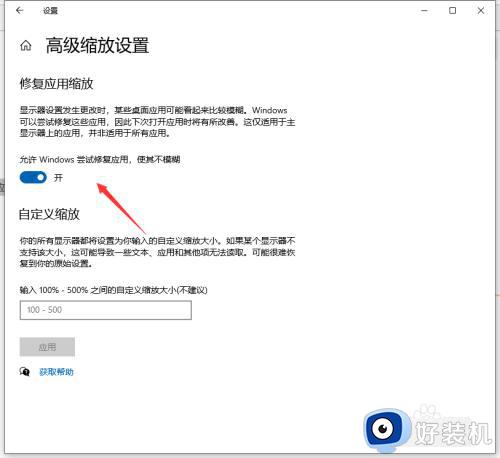
4、同样把鼠标放在桌面空白处右击,选择【个性化设置】,然后选择【字体】
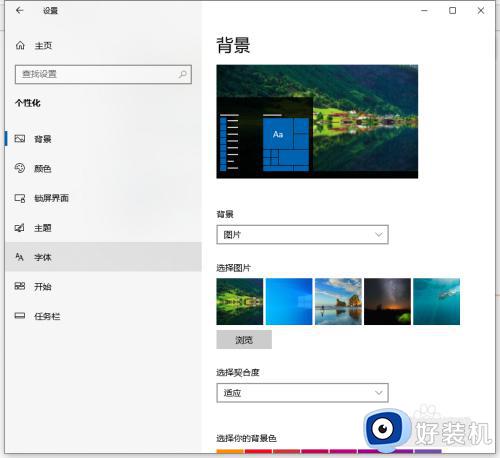
5、在右侧的相关设置中,选择【调整cleartype 文本】
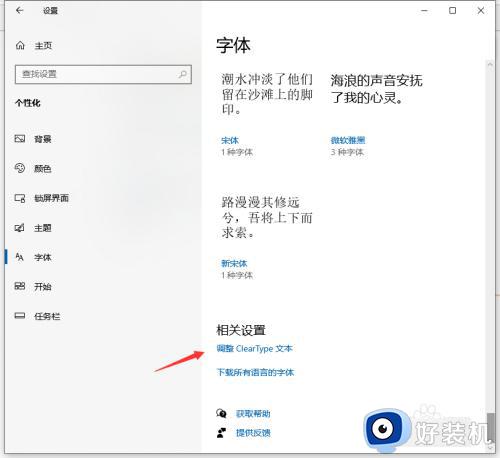
6、将【启用 clear type】勾选,点击下一步
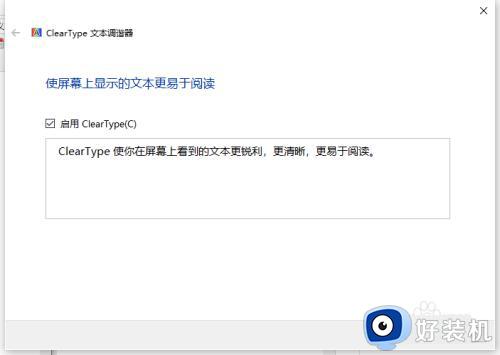
7、在下一步的选择中选择【在你看起来清晰的文本示例】选择你认为比较清晰的文本。
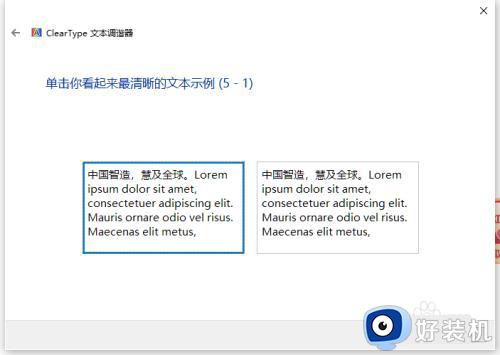
8、连续点选五个示例文本,最后挑选出你个人认为比较清晰的模式,设置完成。
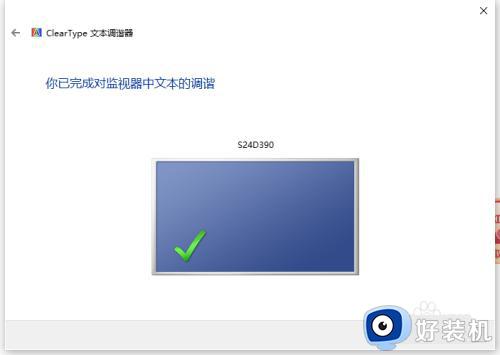
以上就是关于win10系统字体模糊怎么调整的全部内容,还有不懂得用户就可以根据小编的方法来操作吧,希望能够帮助到大家。
win10系统字体模糊怎么调整 win10电脑字体模糊发虚不清晰怎么办相关教程
- win10字体模糊发虚不清晰怎么办 win10字体模糊发虚不清晰的解决方法
- win10电脑字体模糊怎么调整 win10电脑字体模糊发虚不清晰修复方法
- win10字体不清晰怎么调整 win10字体模糊不清的解决办法
- win10字体模糊不清晰什么原因 win10字体不清晰发虚怎么解决
- win10图标字体模糊发虚怎么办 win10感觉字体不清晰的解决方法
- Win10字体模糊虚化怎么回事 win10系统字体模糊发虚如何解决
- win10系统字体发虚怎么办 win10系统字体模糊怎么调整
- win10电脑显示器模糊不清晰怎么调节 win10显示器字体模糊发虚不清晰怎么解决
- win10字体模糊不清晰的解决方法 win10字体模糊怎么办
- win10图标字体模糊发虚如何解决 win10字体模糊不清的修复方法
- win10拼音打字没有预选框怎么办 win10微软拼音打字没有选字框修复方法
- win10你的电脑不能投影到其他屏幕怎么回事 win10电脑提示你的电脑不能投影到其他屏幕如何处理
- win10任务栏没反应怎么办 win10任务栏无响应如何修复
- win10频繁断网重启才能连上怎么回事?win10老是断网需重启如何解决
- win10批量卸载字体的步骤 win10如何批量卸载字体
- win10配置在哪里看 win10配置怎么看
win10教程推荐
- 1 win10亮度调节失效怎么办 win10亮度调节没有反应处理方法
- 2 win10屏幕分辨率被锁定了怎么解除 win10电脑屏幕分辨率被锁定解决方法
- 3 win10怎么看电脑配置和型号 电脑windows10在哪里看配置
- 4 win10内存16g可用8g怎么办 win10内存16g显示只有8g可用完美解决方法
- 5 win10的ipv4怎么设置地址 win10如何设置ipv4地址
- 6 苹果电脑双系统win10启动不了怎么办 苹果双系统进不去win10系统处理方法
- 7 win10更换系统盘如何设置 win10电脑怎么更换系统盘
- 8 win10输入法没了语言栏也消失了怎么回事 win10输入法语言栏不见了如何解决
- 9 win10资源管理器卡死无响应怎么办 win10资源管理器未响应死机处理方法
- 10 win10没有自带游戏怎么办 win10系统自带游戏隐藏了的解决办法
